游戏简介
Microsoft Office PowerPoint是指微软公司的演示文稿软件,是我们必不可少的办公软件之一。我们在制作PPT文档的时候,经常会需要展示各种文字。如果我们给PPT制作数字滚动效果,会让我们的PPT演示文稿更加美观。下面就教各位使用PPT制作数字滚动效果的小技巧。

制作数字滚动效果步骤:
首先,打开我们的ppt演示文稿:
然后,切换到【插入】页面,选中【文本框】控件,插入【竖向文本框】:
接着,在文本框中输入数据,并调整字体大小样式:
选中所有的数据,切换到【动画】页面:
展开动画效果栏,将效果设置为【绘制自定义路劲】,选中【直线】效果:
接着,切换到【插入】页面,插入【形状】,选中【矩形】,将多余的数字遮掉:
调整矩形的填充颜色和轮廓颜色,填充色与背景色一致,轮廓设置为无线条,让矩形遮住不需要显示的数字即可:
当我们播放幻灯片时,就会发现数字是滚动效果了。

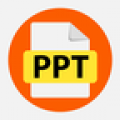 ppt超级市场免费版
ppt超级市场免费版 Batch PPTX and PPSX Converter(批量PPTX转换PPSX)
Batch PPTX and PPSX Converter(批量PPTX转换PPSX) PPTV聚力手机版
PPTV聚力手机版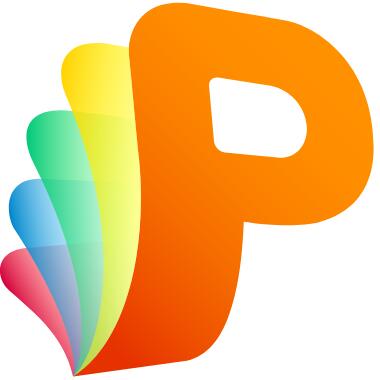 101教育PPT
101教育PPT 101教育PPT v2.2.9.1官方版
101教育PPT v2.2.9.1官方版 101教育PPT电脑版 v3.0.1.0正式版
101教育PPT电脑版 v3.0.1.0正式版 PPTV聚力
PPTV聚力 ppt动画大师 6.12官方版
ppt动画大师 6.12官方版 101教育PPT v2.2.3.0
101教育PPT v2.2.3.0 神奇PPT批量处理软件
神奇PPT批量处理软件

























